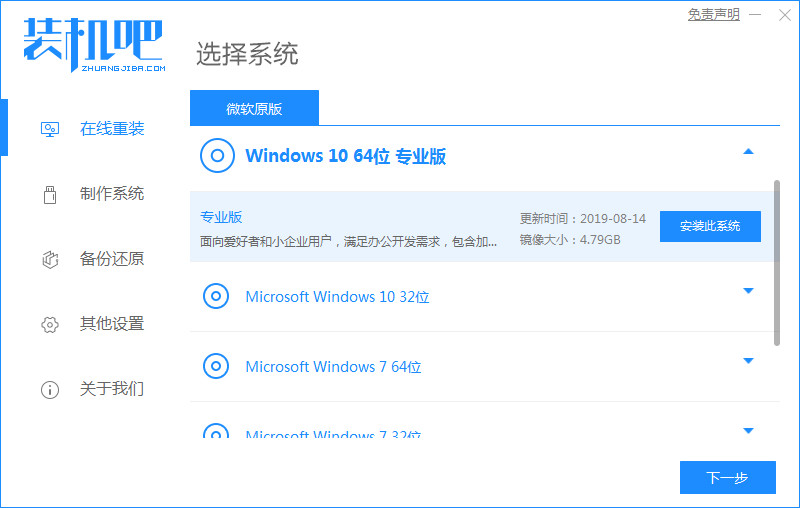
怎样用电脑重装系统软件重装win10呢?有网友想用电脑重装系统软件重装win10系统,但是不知道怎么操作。下面小编就来分享下电脑重装系统软件一键重装win10的方法,不会的朋友赶紧收藏吧。
工具/原料:
系统版本:win10专业版
品牌型号:华为MateBook E
软件版本:装机吧装机工具 v3.1.319.329
方法/步骤:
1、浏览器下载安装装机吧电脑重装系统软件,运行并打开,点击在线重装,选择好要安装的系统,点击下一步。
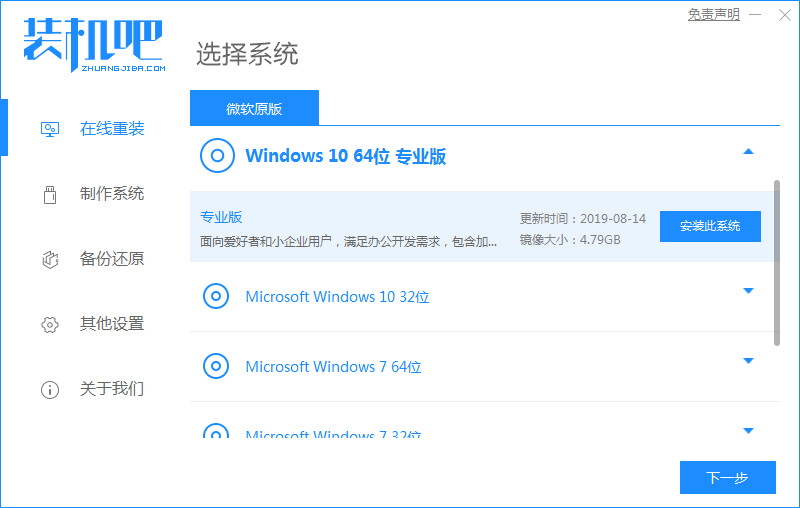
2、等待下载安装系统所需要的各类资源。
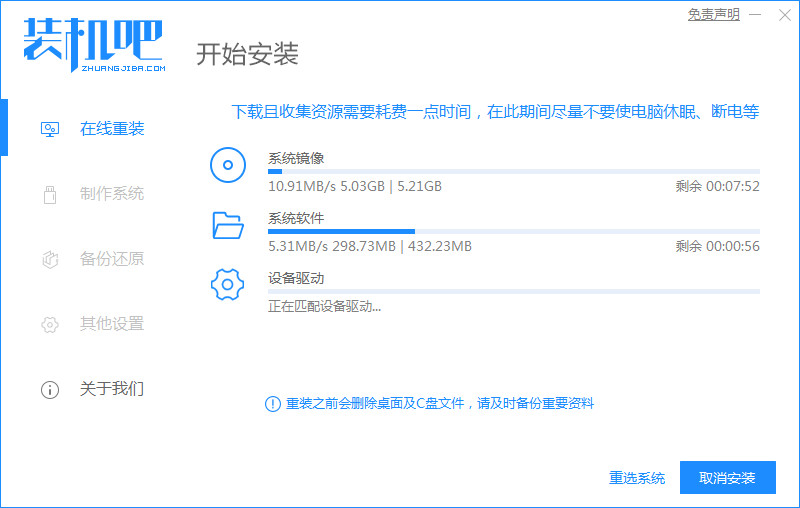
3、等待系统部署安装环境。
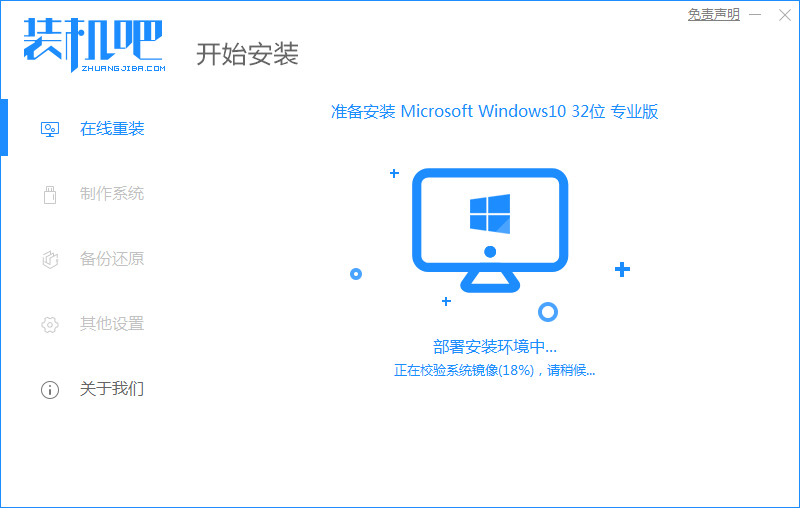
4、提示环境部署完毕后点击立即重启。

5、进入启动管理器界面后,光标移动到第二项回车。
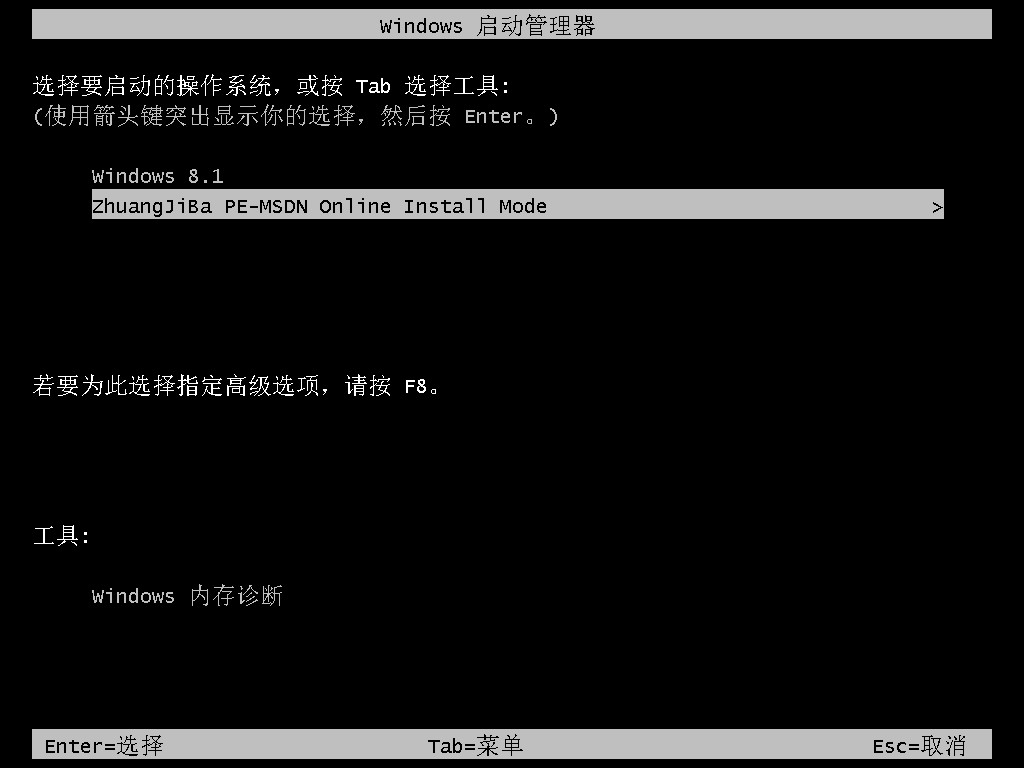
6、耐心等待系统自动安装。
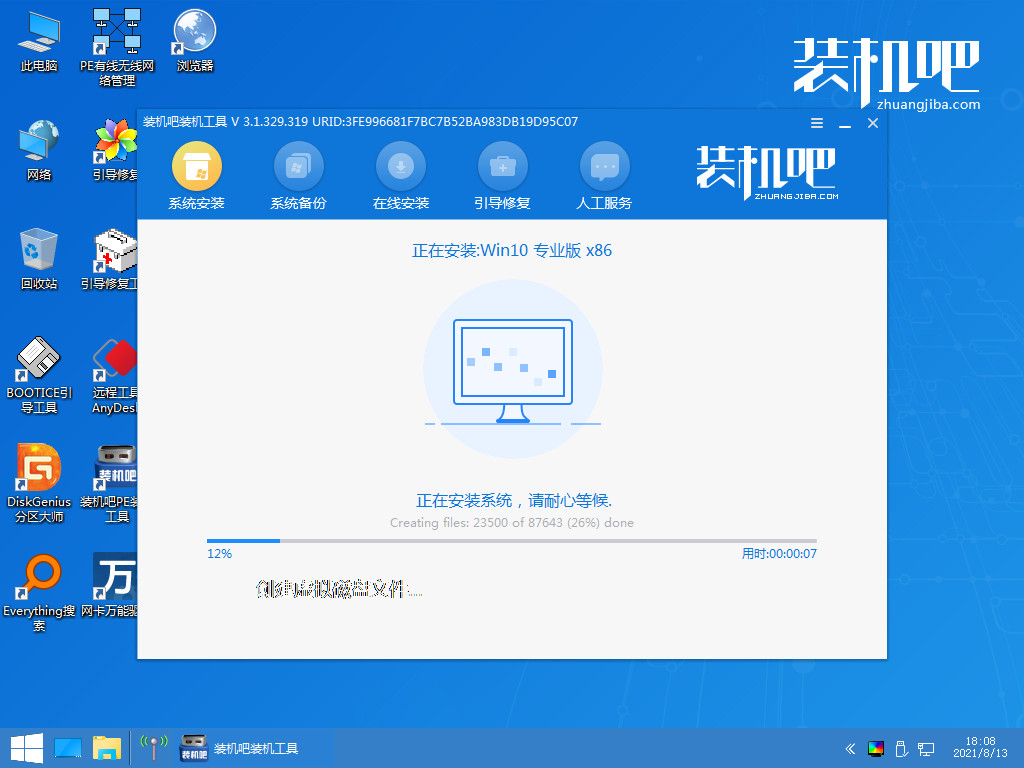
7、确认引导修复程序在C盘写入引导文件,点击确定。
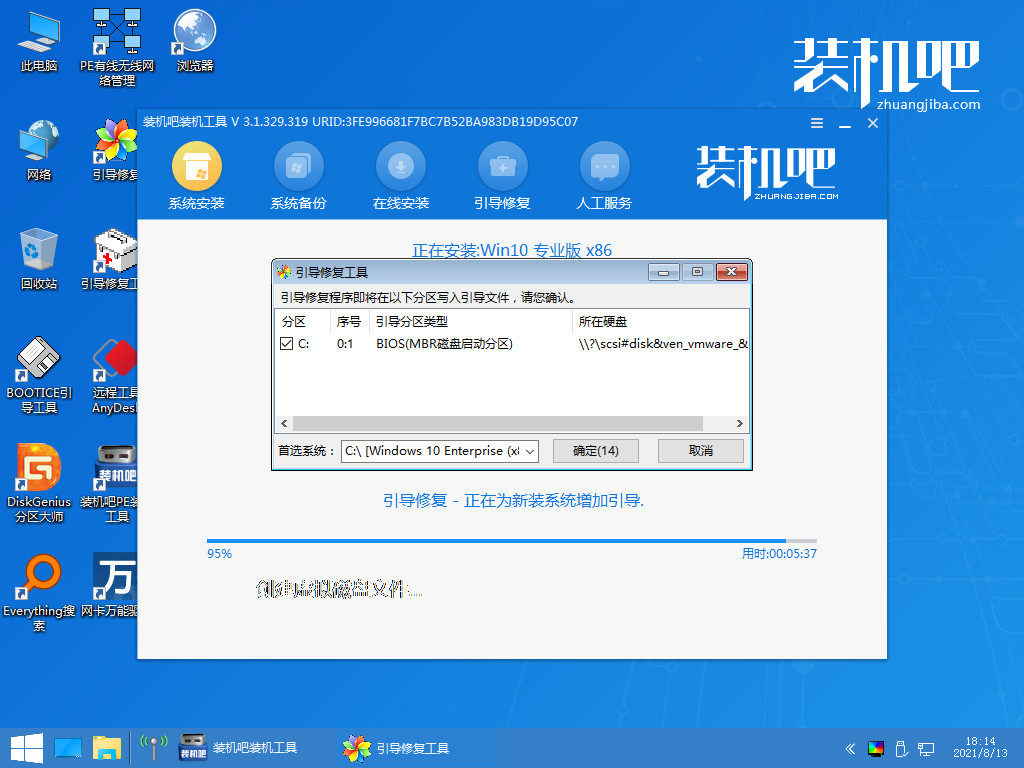
8、等待文件自动加载完毕后,系统自动重启进入桌面,安装完成。
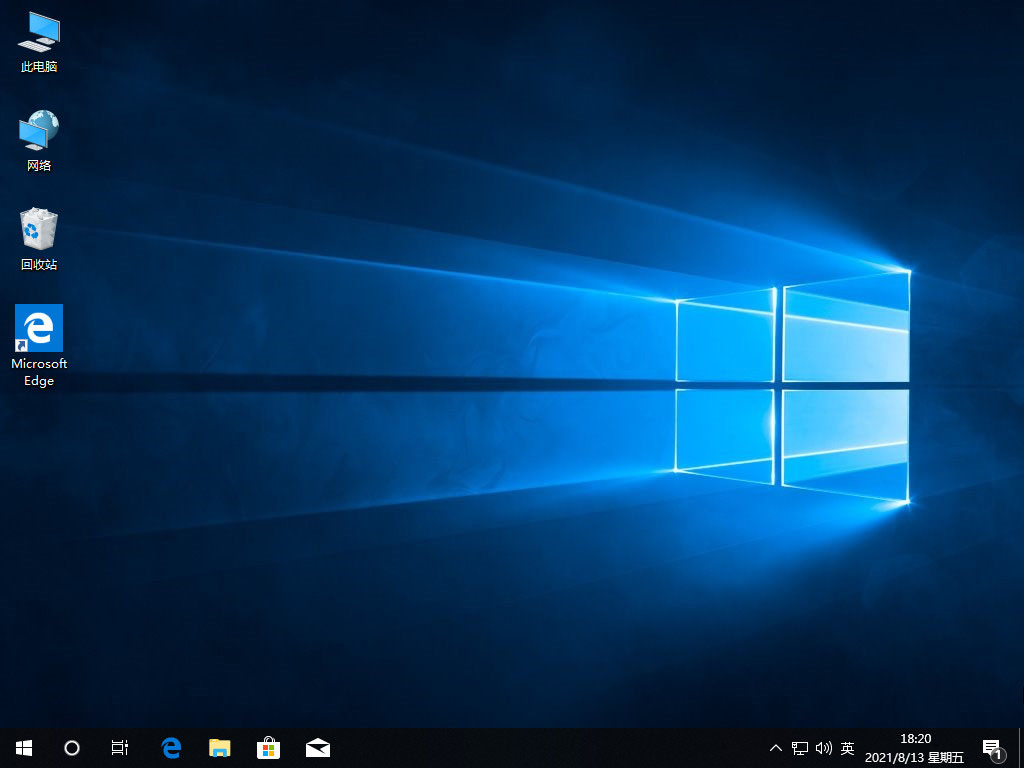
总结:
以上就是小编整理分享的电脑重装系统软件一键重装win10的方法,不会的朋友可以按照以上步骤操作,希望能帮助到大家。






